
本教程介绍绿色环保图标的制作方法。整个制作过程比较简单,大部分的工序都是用钢笔工具来勾图,然后把勾好的图形填充渐变色。再适当调整好整体的光感和细节即可。
来源:PS联盟 作者:Sener
本教程介绍绿色环保图标的制作方法。整个制作过程比较简单,大部分的工序都是用钢笔工具来勾图,然后把勾好的图形填充渐变色。再适当调整好整体的光感和细节即可。
最终效果 
1、新建一个600 * 600 像素文件,背景填充白色,也可以适当加点渐变色。新建一个图层用钢笔工具勾出屋顶的路径如图1,转为选区后填充颜色:#2C6B03,效果如图2,填充颜色后不要取消选区。 
<图1> 
<图2> 2、保持选区,选择菜单:选择 > 修改 > 收缩,数值为2,确定后新建一个图层填充颜色:#4AAC09,如图4。填充颜色后保持选区。 
<图3> 
<图4>
3、按Ctrl + Alt + D 羽化5个像素,选择矩形选框工具,按键盘上的向下的方向键,适当移下一点如图5,然后按Delete删除,效果如图6。 
<图5> 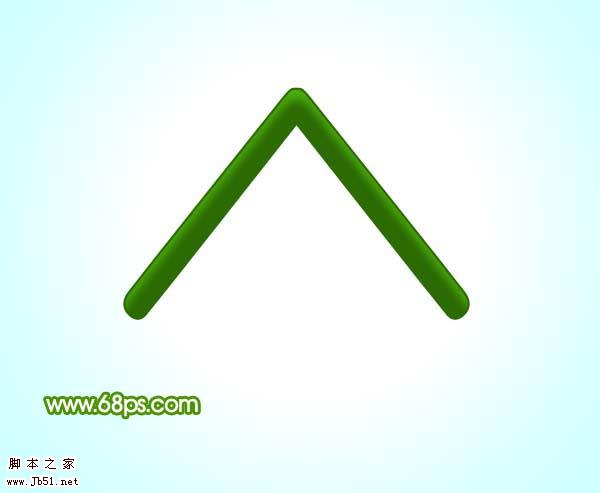
<图6> 4、在背景图层上面新建一个图层,用钢笔工具勾出房子主体部分路径转为选区后如图7。 
<图7>
5、选择渐变工具,颜色设置如图8,然后拉出图9所示线性渐变。 
<图8> 
<图9>
6、把屋顶图层复制一层,然后把屋顶原图层不透明度改为:20%,稍微向下移动几个像素,如图10。 
<图10> 7、调出主体部分选区如图11,直接加上图层蒙版,效果如图12。 
<图11> 
<图12>
8、在主体图层上面新建一个图层,用钢笔勾出烟筒路径,转为选区后如图13。 
<图13> 9、选择渐变工具颜色设置如图14,拉出图15所示线性渐变。 
<图14> 
<图15>
10、选择圆角矩形工具,半径设置为5个像素,拉出图16所示的白色圆角矩形。 
<图16>
11、多复制几个效果如图17。 
<图17> 12、新建一个图层,用钢笔工具勾出图18所示选区,然后选择渐变工具颜色设置如图19,拉出图20所示线性渐变。 
<图18> 
<图19> 
<图20> 13、新建一个图层,用钢笔工具勾出图21所示选区,然后选择渐变工具颜色设置如图22,拉出图23所示线性渐变。 
<图21> 
<图22> 
<图23>
14、同样方法制作出其它小草的图形。 
<图24> 15、然后把做好的小草多复制一些,适当改变大小及方向,效果如图25。 
<图25>
16、最后加上倒影,再修饰好细节部分,完成最终效果。 
<图26>
 photoshop cs5 serial number
photoshop cs5 serial number
 What should I do if the ps temporary disk is full?
What should I do if the ps temporary disk is full?
 How to use the greatest function
How to use the greatest function
 Solution to insufficient cloud storage space
Solution to insufficient cloud storage space
 What should I do if the mouse stops moving?
What should I do if the mouse stops moving?
 Free website source code
Free website source code
 What are the configuration management tools?
What are the configuration management tools?
 Reasons why Windows printer does not print
Reasons why Windows printer does not print
 The difference between distributed and microservices
The difference between distributed and microservices




